

/中文/

/中文/

/中文/

/中文/

/中文/

/中文/

/中文/

/中文/

/中文/

/中文/
 7-zip下载v18.03 简体中文美化版
7-zip下载v18.03 简体中文美化版 Bubble Math(泡泡数学)v1.0 电脑版
Bubble Math(泡泡数学)v1.0 电脑版 EditPad Pro(多功能文本编辑器)v7.65 中文版
EditPad Pro(多功能文本编辑器)v7.65 中文版 Easy Equation Solver(在线方程式计算器)v1.8 官方版
Easy Equation Solver(在线方程式计算器)v1.8 官方版 ScanTransfer(无线传输工具)v2018 官方版
ScanTransfer(无线传输工具)v2018 官方版 彗星QQ资源文件读取器v2.1 绿色免费版
彗星QQ资源文件读取器v2.1 绿色免费版 Flash Renamer(批量重命名软件)v6.9 官方版
Flash Renamer(批量重命名软件)v6.9 官方版 动书编辑器(motionbook)v2018 官方版
动书编辑器(motionbook)v2018 官方版 字由客户端v2.0.0.4 官方版
字由客户端v2.0.0.4 官方版 Notepad2书签版(Notepad2 Bookmark Edition)v5.1 官方版
Notepad2书签版(Notepad2 Bookmark Edition)v5.1 官方版软件Tags: Pasteasy云剪贴
Pasteasy windows是一款免费的高效的跨设备多平台的云剪贴板工具,这款软件可以将你在windows上复制的图片和文本内容同步到云端,让其他设备也能使用这些内容。让你自由地在手机和电脑之间随意复制粘贴文字和图片等内容。有时候手机上发现好的内容,可以瞬间转移到电脑上查看。软件支持iOS、Android、Mac、Windows平台,手机电脑融为一体,同样的内容,想在哪看就在哪看。省去繁琐的搜索步骤,电脑手机随意转换,无需等待。Pasteasy 对于经常需要在多设备间传输文字、截图的用户来说可谓神器,对于普通用户来说也不失为串联设备的利器。
Pasteasy 正如其名“易贴”,可以让你简单方便地跨设备复制粘贴!它的功能与 PushBullet 的云剪贴板相类似,可以实现文字和图片等内容在任一设备上复制,换到另一台设备进行粘贴。可传送的内容包括:文本,照片,链接,截图和文件(即将推出)等等。
1.传输高速、安全、稳定,这是必备修养;
2.将传输定义于复制、剪切、截图和拍照的日常动作,这是其点睛之笔;
3.不能跨网络传输内容,自动同步带来的不便,这是其局限。
Pushbullet 不单单是一款跨设备传输应用,它还支持将智能手机来电、短信、闹钟、订阅等消息通知推送到桌面端(Notification Mirroring Service),但其最为强大的功能要属「Universal Copy & Paste」。拿iOS 端和 Mac 端为例,在开启该功能后,我们在iOS 端复制任意内容,Mac 端便可直接粘该内容,反之亦然,真正的「一键式」分享操作。
1.优点:完全免费;除了支持目标设备双向/多向推送外,还支持向通讯录好友推送信息,方便协同办公;依靠 Apple 服务器进行推送,所以iOS 端支持后台传输。支持图片批量传输;「Universal Copy & Paste」功能使得跨设备传输操作便捷;全平台支持,包括偏小众的 Blackberry、Windows Phone 和 ubuntu 平台;支持跨网络传输。
2.缺点:仅支持 Google 和 Facebook 账号登陆,国内用户需备「梯子」,但好在登陆后可在国内网络坏境下正常使用;依赖于外网,导致其传输速度会受网络环境影响;安全性不能得到很好的保障;Mac 端不支持 Hotkey 操作。 Tip
由于 Pushbullet 的API、用户access Token 和每台设备的iden 是可获知的,我们可以利用其制作 PopClip Extensions 来向指定的目标设备传输文本和 URL,以解决「Universal Copy & Paste」全局设备同步的弊端,操作上也比 Mac 客户端或者浏览器插件来得便捷。
在关联好你的设备之后,你只需在 A 设备上复制一段文字或者一张图片,然后换到 B 设备进行粘贴即可,中途完全不必手动打开 Pasteasy,它会在后台默默地帮你同步传输内容
整个跨设备复制粘贴的操作对用户来说完全就是像本机操作一致,没有增加任何多余的操作,方便快捷。
Pasteasy电脑版安装方法:
1.要在电脑上运行首先要安装一个安卓模拟器:
http://www.downcc.com/soft/22741.html
注意:xp用户需先安装Windows Installer 4.5和.net framework 2.0 SP2,否则会提示出错。
Windows Installer 4.5 官方简体中文版:http://www.downcc.com/soft/23608.html
Microsoft .net framework 2.0 SP2 官方安装版:http://www.downcc.com/soft/11395.html
2.下载完整的apk文件,右击apk图标,选择打开方式--BlueStacks APK handler安装
安装完毕后,模拟器界面就会出现电脑版的图标。
3.完美运行
此时点击BlueStacks右下角的扳手图标,选择更改程序的大小
然后找到安装包,选中Tablet,点击下面的"Done"按钮。
然后返回主界面,点击图标,就可以运行apk文件了
BlueStacks 模拟器安装教程:http://www.downcc.com/tech/5301.html
好了,下面进入正式安装步骤:
1.打开方式:如图

2.安装过程截图

3.安装完成你可以在“我的应用”中找到已经安装好了的Pasteasy电脑版,点击图标就可以玩了!
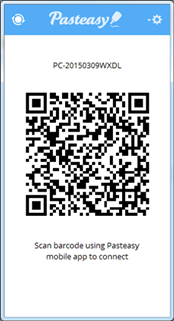
 资源管理器打不开修复工具v4.11.1 免费版系统其他 / 1.9M
资源管理器打不开修复工具v4.11.1 免费版系统其他 / 1.9M
 一键智能装机助理系统其他 / 10.4M
一键智能装机助理系统其他 / 10.4M
 硬盘虚拟分区精灵系统其他 / 53KB
硬盘虚拟分区精灵系统其他 / 53KB
 .net framework 5.0系统其他 / 52.2M
.net framework 5.0系统其他 / 52.2M
 任天堂switch sx os最新版系统其他 / 21.8M
任天堂switch sx os最新版系统其他 / 21.8M
 Dual Monitor(电脑分屏工具)系统其他 / 195KB
Dual Monitor(电脑分屏工具)系统其他 / 195KB
 vmware workstation 15 pro系统其他 / 461.4M
vmware workstation 15 pro系统其他 / 461.4M
 deepinwinpe4.1.iso系统其他 / 123.5M
deepinwinpe4.1.iso系统其他 / 123.5M
 window10数字永久激活工具系统其他 / 911KB
window10数字永久激活工具系统其他 / 911KB
 完美者Windows XP PE系统其他 / 36.8M
完美者Windows XP PE系统其他 / 36.8M
 HEU KMS Activator(全能KMS激活神器)v24.2.0 最新版系统其他 / 7.1M
HEU KMS Activator(全能KMS激活神器)v24.2.0 最新版系统其他 / 7.1M
 Windows修复助手(蓝屏修复工具)系统其他 / 3.8M
Windows修复助手(蓝屏修复工具)系统其他 / 3.8M
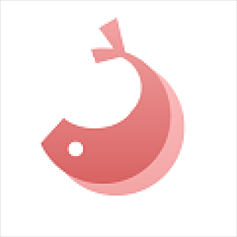 优启通2020vip版系统其他 / 1.73G
优启通2020vip版系统其他 / 1.73G
 PEVR虚拟现实编辑平台系统其他 / 284.8M
PEVR虚拟现实编辑平台系统其他 / 284.8M
 usb redirector注册码破解版系统其他 / 8KB
usb redirector注册码破解版系统其他 / 8KB
 Background Generator(炫彩背景生成器)系统其他 / 23M
Background Generator(炫彩背景生成器)系统其他 / 23M
 恋雪系统变速器旗舰版系统其他 / 5M
恋雪系统变速器旗舰版系统其他 / 5M
 GiMeSpace Power Control(电源计划调整工具)系统其他 / 470KB
GiMeSpace Power Control(电源计划调整工具)系统其他 / 470KB
 usb3.0驱动注入工具系统其他 / 25.5M
usb3.0驱动注入工具系统其他 / 25.5M
 技嘉usb3.0驱动注入工具系统其他 / 22.1M
技嘉usb3.0驱动注入工具系统其他 / 22.1M